Blog
Comment activer les sous-titres sur IPTV

Activer les sous-titres sur IPTV peut grandement améliorer votre expérience de visionnage, en particulier si vous regardez du contenu dans une langue étrangère ou si vous êtes malentendant. Que vous utilisiez IPTV Quebec ou tout autre service, ce guide détaillé vous expliquera les étapes à suivre pour activer, personnaliser et résoudre les problèmes liés aux sous-titres.
Accéder aux paramètres des sous-titres
Localiser les paramètres sur votre application IPTV
Pour commencer, accédez aux paramètres des sous-titres via votre application IPTV. Par exemple, avec IPTV Smarters, vous pouvez le faire en ouvrant les paramètres pendant la lecture d’un programme.
- Pour les télécommandes modernes : Recherchez un bouton étiqueté « Sous-titres » ou « Subt. »
- Pour les téléviseurs Samsung : Accédez au menu principal, puis à l’onglet « Système » pour ajuster les sous-titres.
- Pour les téléviseurs LG : Consultez les options sous « Accessibilité » ou directement depuis le menu principal.
Différences entre les appareils et services
Certains services, comme ceux inclus avec un abonnement IPTV, disposent de leurs propres paramètres de sous-titres. Assurez-vous de vérifier à la fois les paramètres de votre téléviseur et de l’application IPTV.
Formats de sous-titres pris en charge
Formats compatibles
Les formats les plus couramment pris en charge incluent :
- SRT (SubRip Subtitle) : Simples et largement utilisés.
- VTT (WebVTT) : Compatibles avec les plateformes modernes.
- ASS (Advanced SubStation Alpha) : Pour des options de style avancées.
Conseils pour une compatibilité optimale
- Encodez vos fichiers en UTF-8 pour éviter les erreurs.
- Assurez-vous que les fichiers de sous-titres sont correctement nommés et placés dans le bon répertoire.
- Convertissez les fichiers non pris en charge avec des outils de conversion fiables.
Sélection de la langue des sous-titres
Changer la langue pendant la lecture
Pendant la lecture, utilisez la télécommande pour afficher le menu des sous-titres. Vous pourrez alors choisir la langue de votre préférence.
- Une confirmation rapide, telle que « Français » ou « Anglais », apparaîtra à l’écran après sélection.
Résolution des problèmes liés à la langue
Si les sous-titres ne s’affichent pas :
- Vérifiez que la langue principale des sous-titres n’est pas désactivée.
- Confirmez que la langue choisie est disponible pour le contenu visionné.
Dépannage des problèmes courants
Problèmes fréquents et solutions
- Les sous-titres ne s’affichent pas :
- Vérifiez que le fichier est correctement nommé et placé.
- Redémarrez l’application IPTV pour actualiser les paramètres.
- Impossible d’accéder aux paramètres des sous-titres :
- Naviguez dans le menu principal ou recherchez des options masquées dans les paramètres de l’application.
- Assurez-vous que l’application est à jour.
Où trouver de l’aide
- Consultez les forums ou communautés liées à votre application IPTV.
- Contactez votre fournisseur d’abonnement IPTV si le problème persiste.
Personnalisation de l’apparence des sous-titres
Options de personnalisation disponibles
La plupart des applications IPTV permettent :
- Ajustement de la police : Taille, style (gras, italique) et couleur.
- Positionnement des sous-titres : Pour éviter de masquer des éléments visuels importants.
- Couleur de fond : Utile pour améliorer la lisibilité dans des scènes sombres ou claires.
Accessibilité et confort visuel
Pour les utilisateurs malvoyants, des options comme le texte à fort contraste sont souvent disponibles. Ces fonctionnalités assurent une expérience confortable pour tous.
Questions Fréquemment Posées
Pour changer la langue d’un film sur IPTV, accédez au menu de lecture pendant qu’il est en cours de lecture. Recherchez les options de langue ou d’audio et sélectionnez votre langue préférée. Vous devrez peut-être activer les paramètres audio dans l’application.
Ne vous inquiétez pas, activer les sous-titres sur votre IPTV Firestick est facile et gratuit. Appuyez simplement sur le bouton “Menu” pendant la lecture, sélectionnez “Sous-titres” ou “Sous-titres codés,” choisissez votre langue, et vous êtes prêt à profiter de vos émissions !
Si vous cherchez à remplacer IPTV Smarters Pro, envisagez MaxPlayer ou Hot IPTV. Ils offrent un meilleur support des sous-titres, un streaming amélioré et une meilleure qualité d’image. Bien qu’il puisse y avoir un certain tamponnement, les utilisateurs rapportent une plus grande satisfaction globale.